Kamery GoPro są wszechobecne w sportach ekstremalnych. Każdy chce uwiecznić swoje najbardziej ekscytujące chwile, najstraszniejsze przeżycia, cudowną scenerię, gdziekolwiek się znajduje, i wszystko, co się wydarzy. Ale jak przenieść wideo z kamery na komputer? Ten samouczek pokaże Ci, jak pobierać filmy z GoPro.
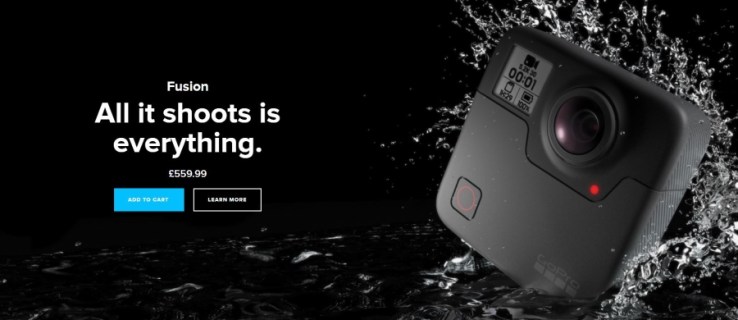
Używam GoPro Hero4 do kolarstwa górskiego i kolarstwa szosowego. Jest mały, lekki i bardzo wytrzymały. Używam go zarówno do rejestrowania wrażeń, ale także rejestrowania bliskich przejazdów na drodze, wszelkich problemów, jakie dostaję od kierowców i wszelkich negatywnych emocji, a także dobrych rzeczy. Wolę jednak używać materiału na dobre i mam wiele godzin jazdy w terenie i segmentów Strava na moim komputerze.
Nie tylko ja to robię. Kamery GoPro sprzedają się w milionach egzemplarzy i każdy, kogo znam, kto uprawia jakikolwiek sport przygodowy, ma taki lub jakiś aparat. Powiedzenie „film albo to się nie stało” wciąż żyje i ma się dobrze, nawet jeśli nikt już tego nie mówi!
Jak więc przenieść materiał z kamery na komputer?

Pobieranie filmów z GoPro
Kamera GoPro jest dostarczana z własnym oprogramowaniem o nazwie Quik. To przyzwoita aplikacja, która może pobrać Twoje nagrania i wykonać kilka podstawowych edycji, aby wyglądać lepiej. Jest bezpłatny dla właścicieli aparatów i ułatwia cięcie, edycję, dodawanie efektów, a następnie udostępnianie ich.
Nie musisz korzystać z oprogramowania, ale jest całkiem niezłe, więc nie ma prawdziwego powodu, aby tego nie robić.
Aby pobierać filmy za pomocą Quik, wykonaj następujące czynności:
- Podłącz aparat do komputera za pomocą USB.
- Włącz aparat, a Quick zostanie automatycznie załadowany.
- Wybierz lokalizację Importuj do w aplikacji.
- Wybierz opcję Importuj pliki.
Po ustawieniu lokalizacji pobierania aplikacja zajmie się resztą. Skopiuje wideo, a następnie otworzy się w bibliotece multimediów, dzięki czemu możesz oglądać lub edytować według własnego uznania. Kopiuje wideo, a nie przesyła, więc miej oko na miejsce na karcie SD, aby nie zabrakło Ci w połowie podróży!
Nie musisz używać Quik, jeśli nie chcesz. Istnieją inne sposoby pobierania filmów z GoPro. Do przesyłania plików możesz użyć czytnika kart SD lub Eksploratora Windows (lub Mac).
Korzystanie z czytnika kart SD do pobierania filmów z GoPro zależy od posiadania czytnika na laptopie, komputerze lub samodzielnym urządzeniu. Jeśli to zrobisz, wyjmij kartę SD z GoPro i włóż ją do czytnika kart. Otwórz pamięć w swoim urządzeniu, przejdź do folderu DCIM i tam są twoje filmy.
Możesz zrobić to samo z Eksploratorem Windows lub komputerem Mac. Używam systemu Windows 10, więc to opiszę.
- Podłącz GoPro do komputera za pomocą USB.
- Wybierz kamerę w Eksploratorze Windows po wykryciu.
- Wybierz folder DCIM i wybierz plik wideo.
- Przeciągnij i upuść, aby skopiować, lub Ctrl + C lub Ctrl + X, aby go przenieść.
Możesz także ustawić domyślne zachowanie przy pierwszym podłączeniu GoPro do komputera z systemem Windows. Po podłączeniu GoPro do komputera zapyta Cię, co chcesz zrobić. Twoje zwykłe opcje to importowanie multimediów, otwieranie urządzenia lub nic nie robienie.

Pobierz filmy GoPro na swój telefon
Możesz także pobrać filmy GoPro na swój telefon, jeśli chcesz. Zrobiłem to kilka razy, kiedy zapomniałem wyczyścić kartę SD i prawie zabrakło miejsca na szlaku. Aby to zadziałało, potrzebujesz jednak Quik for Mobile lub aplikacji GoPro. Korzystam z aplikacji GoPro.
- Podłącz aparat do telefonu za pomocą kabla mini USB.
- Pozwól telefonowi wykryć GoPro i załadować aplikację.
- Użyj aplikacji do przesyłania filmów na telefon.
O ile wiem, nie ma funkcji synchronizacji, więc wszelkie kopiowanie lub przenoszenie musi być wykonywane ręcznie. Aplikacja GoPro pobierze wszystkie filmy z kamery i pozwoli Ci je oglądać lub kopiować. Możesz je następnie wyświetlić w albumie GoPro, który został utworzony podczas instalacji.
Aplikacja GoPro jest dostępna zarówno na Androida, jak i iOS i działa w większości tak samo na każdym z nich.
Oprogramowanie GoPro jest całkiem dobre w tym, co robi i oferuje większość podstawowych funkcji edycyjnych, których potrzebujesz. Nie jest to jednak jedyna opcja i niezależnie od tego, czy używasz systemu Windows, czy Mac, możesz wyświetlać, wycinać, kopiować i wklejać filmy tak samo, jak w przypadku każdego innego formatu pliku.